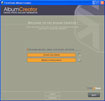FirmTools Album Creator Lite
Việc tạo một album cho riêng mình thật khó khăn đối với các bạn không biết dùng Macromedia Flash hay xử lý HTML. Nhưng với FirmTools Album Creator thì mọi việc trở nên khá dễ dàng nhưng album lại trông rất chuyên nghiệp.
FirmTools Album Creator 3 được tích hợp nhiều chức năng như các chương trình tạo album khác như: Tạo album bằng Flash, Tạo album bằng HTML, Công cụ chỉnh sửa hình ảnh.
Nhưng Firmtools Album Creator (FAC) không chỉ có vậy, mà còn hỗ trợ một bộ theme rất đẹp và chuyên nghiệp thuộc khá nhiều chủ đề, lĩnh vực có sẵn cho bạn. Bạn chỉ cần nhập các hình ảnh vào và sắp xếp, chỉnh sửa tùy ý. Và FAC cũng hỗ trợ công cụ chia sẻ album cho bạn bè như chức năng sendemail và hiệu chỉnh album với FTP trong phiên bản Pro, hoặc nhập hình ảnh từ máy camera kỹ thuật số (máy quay phải hỗ trợ TWAIN).

Để lập một album cá nhân cho mình, bạn có thể làm theo các bước sau:
Mở FAC ra, bạn sẽ gặp hộp thoại chào mừng, chọn 1 trong 2: Tạo album mới hoặc chỉnh sửa album có sẵn trên máy.
Ở đây ta chọn 1 (tạo mới) rồi nhấn Next. Hộp thoại themes xuất hiện, cho phép ta chọn lựa theme theo từng chủ đề. Ở đây bạn muốn chọn theme nào cũng được, khi chọn xong thì nhấn Download themes from firmtools.com để cài đặt theme này vào máy (nếu chưa có). Nhấn Next để tiếp tục.
Đến hộp thoại nhập hình ảnh, bạn có thể chọn 1 trong 3 chế độ: Add folder: nhập tất cả hình ảnh trong folder được chỉ định, Import: nhập từ một nguồn khác, Add+ : nhập từng hình ảnh.
Khi nhập một hình ảnh, bạn có thể điền thêm thông tin về hình ảnh ở phần Image Description và tiêu đề của hình ảnh tại Title. Cũng có thể chỉnh sửa hình ảnh bằng cách nhấn vào Enhance.
Dùng các nút “Top, up, down, bottom” để di chuyển lên xuống giữa các hình ảnh với nhau. Nhấn Next để tiếp tục.
Gần đến giai đoạn cuối cùng, ở hộp thoại này, ta chỉ cần điền thông tin của album vào như: tiêu đề album, số cột, số hàng, độ rộng/cao của thumbnail, hình ảnh và còn có thể chọn Font chữ cho album của mình bằng cách nhấn vào Choose Font.
Nhấn Next để tiếp tục sang bước cuối cùng: Bước cuối cùng này, ta chỉ việc chọn thư mục để xuất album ra (nhấn Change để thay đổi thư mục mặc định). Sau đó nhấn vào GENERATE để xuất album ra. Bạn cũng có thể đưa lên website của mình bằng cách nhấn Publish.
Tổng hợp